SNSやブログで使うアイコン画像、「なかなか気に入ったものが見つからない…」「オリジナルのアイコンが欲しいけど、デザインスキルがない…」と悩んでいませんか?
そんな方におすすめなのが、AI画像生成ツールの「Midjourney」です!簡単なプロンプト(指示文)を入力するだけで、誰でも高品質なオリジナルアイコンを作ることができちゃいます。
この記事では、Midjourneyを使ったアイコン作成の基本手順から、実際に使えるプロンプト例、さらには作成したアイコンの活用方法まで、初心者の方でも分かりやすく解説していきます!
「AI画像生成って難しそう…」と思っている方も大丈夫。この記事を読めば、今日からあなたもオリジナルアイコンが作れるようになりますよ♪
📖この記事のポイント
- MidjourneyでSNSアイコンが誰でも簡単に作れる!デザインスキル不要でプロ級の仕上がり
- コピペで使えるプロンプト例4選付き!可愛い系からクール系まで幅広くカバー
- よくある失敗例と対処法を事前に把握できるから、初心者でも安心してチャレンジ可能
- 作成したアイコンは商用利用OK!SNSはもちろん、お仕事でも活用できる
- たった2時間の無料セミナーで会社に依存しない働き方&AIスキルを身につけられる!
- 今すぐ申し込めば、すぐに月収10万円UPを目指すための超有料級の12大特典も無料でもらえる!
\ 累計受講者10万人突破 /
無料特典を今すぐ受け取るMidjourneyとは?アイコン作成に最適な理由
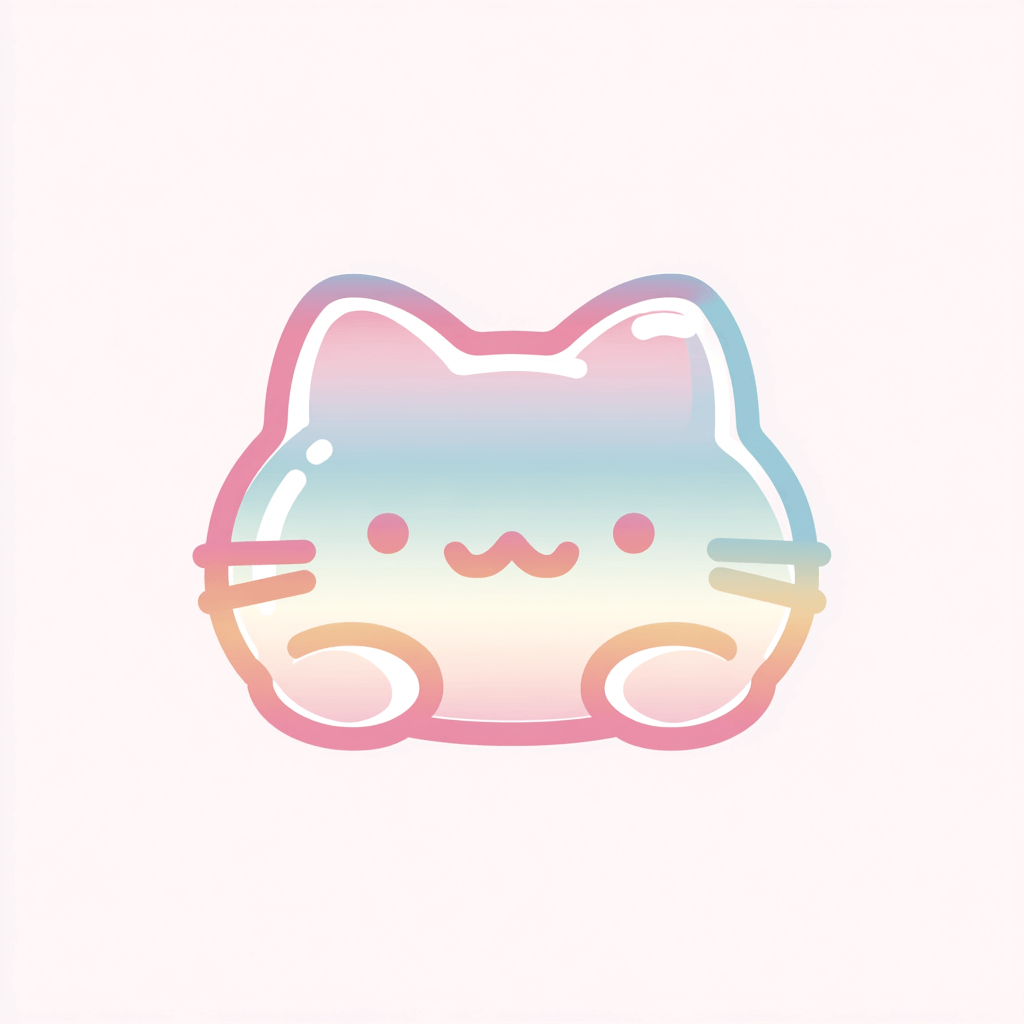
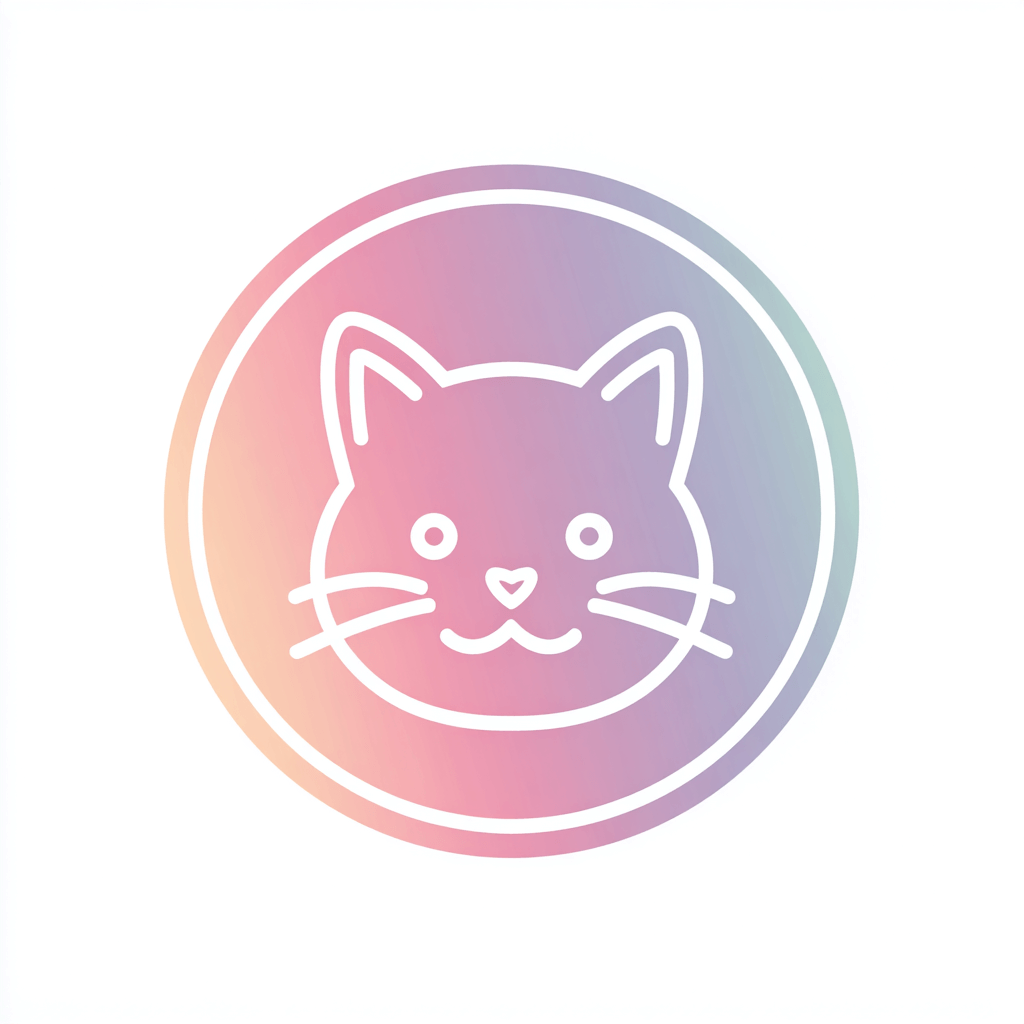
Midjourney(ミッドジャーニー)は、テキストで指示を出すだけで高品質な画像を自動生成してくれるAI画像生成ツールです。2022年に登場して以来、クリエイターから一般ユーザーまで幅広く愛用されています。
「猫のアイコン、かわいい、パステルカラー」といった簡単な文章(プロンプト)を入力するだけで、まるでプロのイラストレーターが描いたような画像が数十秒で完成しちゃうんです!
アイコン作成でMidjourneyが選ばれる3つの理由
①驚くほど高品質な画像が生成できる:Midjourneyの最大の魅力は、その圧倒的な画質の高さです。特に人物や動物の表現が得意で、SNSアイコンにぴったりな可愛らしいキャラクターから、リアルな人物画まで幅広く対応できます。
②短時間で大量のアイデアを試せる:一度のプロンプト入力で4枚の画像が同時に生成されるため、「もう少しこんな感じで…」といった微調整も簡単!気に入らなければ何度でも生成し直せるので、理想のアイコンに出会えるまでとことん試行錯誤できます。
③デザインスキル不要で本格的なアイコンが作れる:IllustratorやPhotoshopといった専門ソフトが使えなくても大丈夫。英語のプロンプトさえ覚えれば、誰でも簡単にオリジナルアイコンが作成できます。「絵心がない…」という方でも安心して挑戦できますよ。
Midjourneyの無料版と有料版の違い
現在、Midjourneyは有料サービスのみの提供となっています。最安プランは月額10ドル(約1,500円)から利用可能で、月に約200枚の画像生成ができます。
アイコン作成なら数枚あれば十分なので、お試しで1ヶ月だけ利用してみるのもおすすめです!生成した画像は商用利用も可能なので、作ったアイコンをお仕事で使うこともできちゃいます。
※Midjourneyのアカウント作成や基本的な使い方については、こちらの記事を参考にしてください!
MidjourneyでのSNSアイコン作成方法
ここからは、実際にMidjourneyを使ってSNSアイコンを作成する手順を解説していきます!
基本的な流れを覚えれば、誰でも簡単にオリジナルアイコンが作れますよ。
アイコン作成の基本ステップ
①アイコンのイメージを決める
まずは、どんなアイコンを作りたいかざっくりとイメージを固めましょう。
- メインの被写体:人物?動物?キャラクター?
- 全体の雰囲気:可愛い系?クール系?シンプル?
- 色合い:パステル調?モノトーン?カラフル?
- 背景:単色?透明?風景?
②プロンプトを作成する
イメージが決まったら、それを英語のプロンプトに変換します。基本的な構成は以下の通りです。
[被写体] + [特徴・スタイル] + [背景] + [画質指定]例えば、こんなプロンプトが使えます。
cute girl, short hair, smile, simple white background, icon style③画像を生成・選択する
Web版Midjourneyでプロンプトを入力するか、Discordで /imagine コマンドの後にプロンプトを入力すると、約30秒〜1分で4枚の画像が生成されます。

Discord版では、気に入った画像があれば「U1〜U4」ボタンで高解像度化、もっとバリエーションが欲しければ「V1〜V4」ボタンで類似画像を追加生成できます。
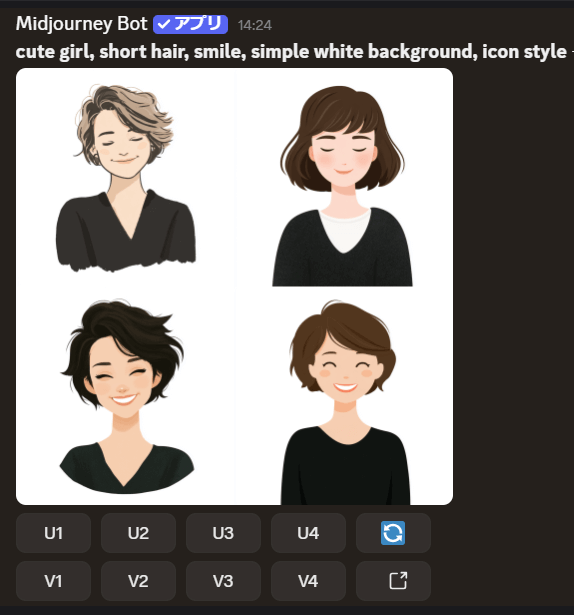
アイコンに適した設定のコツ
①正方形比率で生成する:SNSアイコンは正方形で表示されることが多いので、--ar 1:1 を末尾に追加して正方形で生成しましょう。
cute girl, short hair, smile, simple white background, icon style --ar 1:1
②顔や重要な部分を中央に配置:多くのSNSでアイコンは円形にトリミングされて表示されます。そのため、顔や重要な要素が画像の中央に来るよう意識してプロンプトを調整しましょう。
③背景はシンプルに:複雑な背景だと、小さなアイコンサイズでは見づらくなってしまいます。white background や simple background を指定して、メインの被写体が際立つようにするのがおすすめです。
生成された画像の保存方法
気に入った画像ができたら、画像を右クリック→「名前を付けて画像を保存」で保存できます。Midjourneyで生成された画像は基本的に高解像度なので、そのままSNSアイコンとして使用可能です!
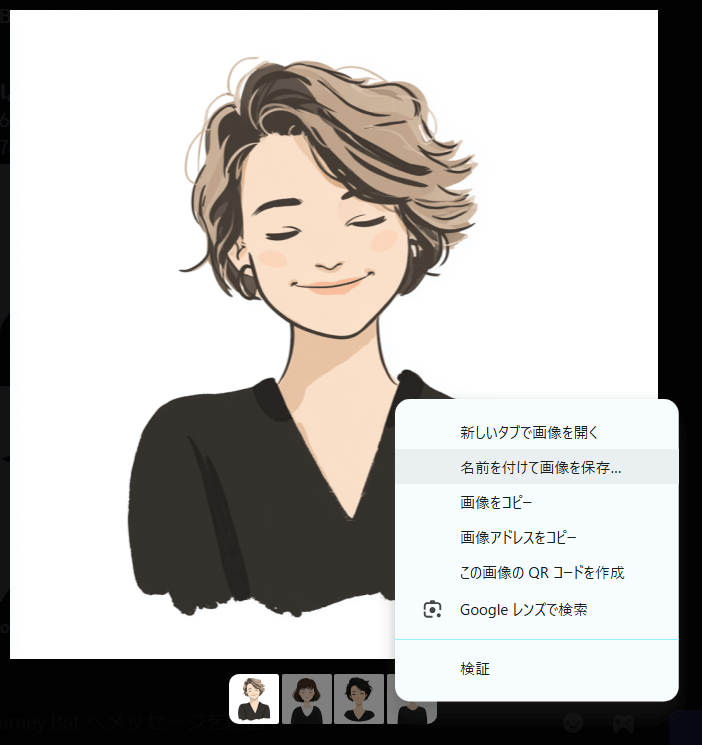
画像サイズの調整が必要な場合は、無料ツールのCanvaやオンライン画像編集サイトを使って簡単にリサイズできますよ。
初心者でもできる!アイコン作成のプロンプトのコツ
プロンプト作りって最初は「何を書けばいいの?」と迷ってしまいますよね。でも大丈夫!ちょっとしたコツを覚えるだけで、思い通りのアイコンが作れるようになります。
コツ①:効果的なプロンプトの基本構成
アイコン作成では、以下の順番でプロンプトを組み立てると成功しやすいです。
- メインの指定(icon, portrait など)
- 被写体(girl, boy, cat など)
- 特徴・詳細(髪型、表情、服装など)
- スタイル指定(cute, simple など)
- 背景指定(white background など)
例えば、こんなプロンプトが使えます。
icon, cute girl, long hair, smile, kawaii style, white background
コツ②:人物アイコンを作るときのポイント
①単数形で指定する:複数の人物が生成されるのを防ぐため、必ず単数形を使いましょう。
- ❌
girls(複数形) - ⭕
girl(単数形)
さらに確実にするなら one girl や single person と明記するのもおすすめです。
②表情や特徴を具体的に:曖昧な表現だと思わぬ結果になることも。具体的に指定すると理想に近づきます。
- 表情:
smile,gentle expression,calm face - 髪型:
short hair,long hair,bangs - 目:
big eyes,round eyes,gentle eyes
③リアル系かアニメ系かを決める:画風の指定も重要なポイントです。
- アニメ系:
anime style,kawaii,illustration - リアル系:
realistic,photo style,portrait
コツ③:動物・キャラクターアイコンを作る場合
①動物の種類を明確に:animal だけだと何の動物か分からないので、具体的な種類を指定しましょう。
icon, cute cat, orange fur, sitting pose, simple background
②人間化を防ぐ方法:Midjourneyは人物(特に女性)を生成しがちなので、動物を作る場合は冒頭に animal を明記すると効果的です。
animal, black cat, cute, minimalist style
コツ④:背景設定で印象を変える方法
①シンプル背景のススメ:アイコンは小さく表示されるため、背景はシンプルにするのが鉄則です。
white background:清潔感のある印象light blue background:爽やかな印象pastel background:優しい印象transparent background:背景透過(ただし、実際は白背景で生成され、後で透過処理が必要)
※背景を完全に透明にしたい場合の詳しい手順はこちらで解説しています!
②色の指定方法:複数色を使いたい場合は and で繋げて指定できます。
icon, cute girl, green and pink color scheme, simple background
コツ⑤:プロンプトが上手くいかない時の対処法
まず、思った通りにならない場合は以下の対処法を試してみましょう!
- プロンプトの順番を変えてみる(重要な要素ほど前に)
- 不要な要素をネガティブプロンプト
--noで除外する - より具体的な表現に変更する
そして、画風が安定しない場合は--niji パラメータを追加すると、アニメ風のイラストが安定して生成されやすくなります。
icon, cute girl, short hair, smile --niji --ar 1:1
コツを覚えれば、きっと理想のアイコンが作れるようになりますよ!まずは簡単なプロンプトから始めて、少しずつ要素を追加していくのがおすすめです♪
【コピペOK】すぐに使えるアイコン用プロンプト例4選
ここからは、実際にコピペして使えるプロンプト例をご紹介します!どれも人気の高いスタイルを参考に、初心者でも失敗しにくいように調整したものです。
①可愛い女性アイコン(アニメ風)
SNSで大人気の可愛らしいアニメ風女性アイコンです。
icon, cute girl, short hair, gentle smile, big eyes, kawaii style, pastel colors, simple white background --niji --ar 1:1
- 髪型変更:
short hair→long hair,twin tails - 髪色指定:
brown hair,black hair,pink hair - 表情変更:
gentle smile→wink,cheerful expression
※アニメ風のイラストをもっと詳しく学びたい方は、こちらの記事も参考になります!
②クール系男性アイコン
ビジネス用途にも使えるクールで大人っぽい男性アイコンです。
icon, handsome man, short neat hair, confident expression, simple shirt, minimalist style, light gray background --ar 1:1
- 年齢調整:
young man,mature man - 服装変更:
simple shirt→suit,casual wear - 表情変更:
confident expression→gentle smile,serious look
③動物系アイコン(猫)
老若男女問わず愛される可愛い動物アイコンです。
icon, animal, cute cat, round eyes, sitting pose, fluffy fur, kawaii style, soft pastel background --niji --ar 1:1
- 動物変更:
cat→dog,rabbit,panda - 毛色指定:
orange cat,white cat,gray tabby cat - ポーズ変更:
sitting pose→sleeping pose,playing pose
④シンプル・ミニマルアイコン
どんなSNSにも馴染む、洗練されたシンプルデザインです。
icon, simple portrait, clean lines, minimal design, monochrome style, geometric shapes, white background --ar 1:1
- 色味追加:
monochrome style→blue accent,soft pink tone - スタイル変更:
geometric shapes→hand drawn style,vector art - 被写体変更:
portrait→abstract face,simple character
※さらに多くのプロンプト例や高度なテクニックを学びたい方は、こちらの完全ガイドがおすすめです!
Midjourneyでのプロンプト使用時の注意点
①基本はそのままコピペでOK:まずは上記のプロンプトをそのままコピペして試してみてください。Midjourneyは毎回違った画像を生成するので、何度か生成し直すことで理想に近い画像に出会えます。
②微調整は少しずつ:一度に大幅な変更をすると、思わぬ結果になることも。髪色や表情など、1つずつ要素を変更していくのがコツです。
③–nijiパラメータの活用:アニメ風・イラスト風のアイコンを作りたい場合は、プロンプト末尾に --niji を追加するとより安定した結果が得られます。
④気に入らない場合の対処法:
- 🔄マークをクリックして再生成
- V1~V4でバリエーション生成(Discord版の場合)
- プロンプトの順番を変更
- 不要な要素を
--noで除外
これらのプロンプトをベースに、あなた好みにカスタマイズして理想のアイコンを作ってみてくださいね♪
※不要な要素を除外したい場合は、ネガティブプロンプトの活用がおすすめです!
【FAQ】Midjourneyでのアイコン作成時によくある失敗と対処法
最後にアイコン作成でつまずきがちなポイントと、その解決方法をQ&A形式でまとめました!
- Q複数の人物が生成されてしまう
- A
単数形での指定と明確な数の指定で解決!
girlsではなくgirlを使い、さらに確実にするならone girlやsingle personと明記しましょう。❌ cute girls, anime style ⭕ one cute girl, anime style
- Q動物を指定したのに人間(特に女性)になってしまう
- A
プロンプトの最初に「animal」を明記する
Midjourneyは人物を生成しやすい傾向があるため、動物アイコンを作る際は冒頭で明確に指定するのがコツです。
❌ cute black cat, kawaii ⭕ animal, cute black cat, kawaii
- Q手や指が変な形になってしまう
- A
アイコンでは手を隠すか、シンプルなポーズを指定
手や指の表現は画像生成AIの苦手分野です。アイコンなら「上半身のみ」や「顔中心」の構図にすることで問題を回避できます。
⭕ portrait, face focus, simple pose ⭕ upper body, hands behind back
- Q背景が複雑すぎてアイコンに向かない
- A
「white background」や「simple background」を必ず指定
アイコンは小さく表示されるため、背景はシンプルにするのが鉄則。複雑な背景だと被写体が埋もれてしまいます。
❌ beautiful landscape background ⭕ simple white background ⭕ soft pastel background
- Q文字入りのアイコンを作りたいけどうまくいかない
- A
Midjourneyでは文字生成は非推奨、後から追加がおすすめ
画像生成AIは文字の生成が苦手です。Midjourneyでシンボル部分のみ作成し、CanvaやPhotoshopで後から文字を追加する方法が確実です。
これらのポイントを押さえれば、きっと理想のアイコンが作れるようになりますよ♪
まとめ
いかがでしたでしょうか?
MidjourneyでSNSアイコンを作成する方法から、効果的なプロンプトのコツ、すぐに使えるプロンプト例、そしてよくある失敗例と対処法までご紹介しました!
この記事で紹介したことをまとめると次のようになります。
- プロンプトは「被写体→特徴→スタイル→背景」の順番で構成する
- 人物アイコンは単数形で指定し、動物アイコンは冒頭に「animal」を明記する
- アイコンには正方形比率(–ar 1:1)とシンプルな背景設定が効果的
- 思った通りにならない場合は少しずつ要素を調整していく
- 生成した画像は商用利用可能で、様々な用途に活用できる
「オリジナルアイコンが欲しいけどデザインスキルがない…」と悩んでいる方やAI画像生成に興味があるという方に、かなり助けになる情報だったのではないでしょうか?
ぜひ、今回ご紹介したプロンプトを参考に、あなただけの素敵なアイコンを作ってみてくださいね♪
※商用利用の詳細な規約や注意点について詳しく知りたい方はこちらをご覧ください!
romptn ai厳選のおすすめ無料AIセミナーでは、AIの勉強法に不安を感じている方に向けた内容でオンラインセミナーを開催しています。
AIを使った副業の始め方や、収入を得るまでのロードマップについて解説しているほか、受講者の方には、ここでしか手に入らないおすすめのプロンプト集などの特典もプレゼント中です。
AIについて効率的に学ぶ方法や、業務での活用に関心がある方は、ぜひご参加ください。
\累計受講者10万人突破/











